구글폼을 활용하여 다양한 용도로 데이터를 수집하는 일은 매우 보편화되어 있습니다. 특히, 구글폼을 큐알코드(QR Code)로 만들어서 간편하게 공유하고 스캔하는 방법은 유용하고 효율적입니다. 이번 글에서는 "구글폼 큐알코드 만들기 스캔 방법"에 대해 상세히 알아보겠습니다.
1. 구글폼 만들기
구글폼을 만들기 위해 먼저 구글 계정에 로그인한 후, 구글 드라이브에 접속합니다. 그 후, 새로 만들기 > 구글 설문지를 선택하여 새 폼을 생성합니다. 폼의 제목과 설명을 입력하고, 필요한 질문 항목을 추가합니다. 질문의 유형은 단답형, 객관식, 체크박스 등 다양하게 선택할 수 있습니다.

2. 구글폼 공유 링크 생성
구글폼을 다 만들었다면 이제 이를 공유하기 위해 링크를 생성해야 합니다. 폼의 우측 상단에 있는 '보내기' 버튼을 클릭하고, '링크' 아이콘을 선택합니다. 생성된 링크를 복사하여 큐알코드 생성에 활용할 준비를 합니다.
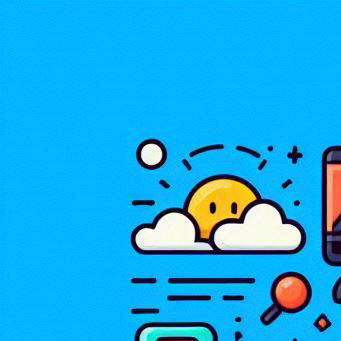
3. 큐알코드 생성 사이트 이용하기
큐알코드를 만들기 위해 여러 온라인 툴을 사용할 수 있습니다. 대표적으로 QRCode Monkey, QR Stuff 등이 있습니다. 이들 사이트에 접속하여 복사한 구글폼의 링크를 입력하고, 원하는 디자인을 설정한 후 큐알코드를 생성합니다.

QRCode Monkey 사용 방법
- QRCode Monkey 사이트에 접속합니다.
- URL 입력란에 구글폼 링크를 붙여넣습니다.
- 색상, 로고, 프레임 등을 설정하여 큐알코드를 커스터마이즈합니다.
- 'Create QR Code' 버튼을 눌러 큐알코드를 생성합니다.
- 생성된 큐알코드를 다운로드하여 저장합니다.

4. 큐알코드 배포 및 스캔
생성한 큐알코드를 다양한 방법으로 배포할 수 있습니다. 포스터, 전단지, 웹사이트, SNS 등에 큐알코드를 삽입하여 공유하면 됩니다. 사용자가 큐알코드를 스캔하면 자동으로 구글폼 링크로 연결되어 설문조사나 정보 수집을 진행할 수 있습니다.

큐알코드 스캔 방법
스마트폰으로 큐알코드를 스캔하는 방법은 매우 간단합니다. 대부분의 스마트폰에는 기본 카메라 앱으로 큐알코드를 스캔하는 기능이 탑재되어 있습니다. 카메라 앱을 열고 큐알코드를 향해 카메라를 비추면 자동으로 링크가 인식됩니다. 링크를 클릭하여 구글폼에 접속할 수 있습니다.

별도의 큐알코드 스캔 앱 사용
기본 카메라 앱 외에도 다양한 큐알코드 스캔 앱을 사용할 수 있습니다. 예를 들어, 'QR Code Reader', 'Barcode Scanner' 등의 앱을 구글 플레이스토어나 앱스토어에서 다운로드하여 설치하면 됩니다. 이러한 앱들은 좀 더 다양한 기능을 제공할 수 있습니다.

5. 구글폼 데이터 확인 및 관리
큐알코드를 통해 수집된 데이터는 구글폼의 응답 페이지에서 실시간으로 확인할 수 있습니다. 구글폼의 '응답' 탭에서 응답 내용을 한눈에 볼 수 있으며, 필요에 따라 스프레드시트로 내보내어 데이터를 분석하거나 보관할 수 있습니다.

구글폼 큐알코드를 활용하면 정보 수집과 설문조사가 훨씬 편리해집니다. 이제 여러분도 쉽게 구글폼 큐알코드를 만들어보고, 효과적으로 데이터를 수집해 보세요!
'pc' 카테고리의 다른 글
| 한글 사진 용량 줄이기 일괄 적용하는 간단한 방법 (0) | 2024.09.11 |
|---|---|
| 애플페이 교통카드 티머니 도입 예고 소식 - 간편결제의 새로운 장! (0) | 2024.09.10 |
| Zoom PC버전 다운로드 및 설치 방법 (0) | 2024.07.08 |
| 스케치업 무료버전 다운로드 설치방법 (정품인증) - 새로운 가이드 (0) | 2024.07.07 |
| 윈도우 화면 녹화하는 방법 -최고의 윈도우 화면 녹화 프로그램 (0) | 2024.07.06 |



